u盘如何查看隐藏文件 u盘隐藏文件的打开方法
更新时间:2023-07-19 13:47:21作者:yang
u盘如何查看隐藏文件,在日常使用电脑的过程中,我们经常会使用到U盘来传输和存储文件,有时候我们可能会遇到一些问题,比如无法找到U盘中的某些文件。这可能是因为这些文件被隐藏了起来。如何查看U盘中的隐藏文件呢?在本文中我们将介绍一些U盘隐藏文件的打开方法,帮助大家解决这个问题。无论是对于普通用户还是专业人士,这些方法都能够轻松地帮助大家找到隐藏在U盘中的文件。无论您是初次接触这个问题,还是已经遇到过类似情况,相信本文能够为您提供一些有用的信息和解决方案。
具体步骤如下:
1、点击进入“计算机”。

2、在计算机的工具栏中点击“工具”选项。

3、在“工具”选项中选择“文件夹选项”。
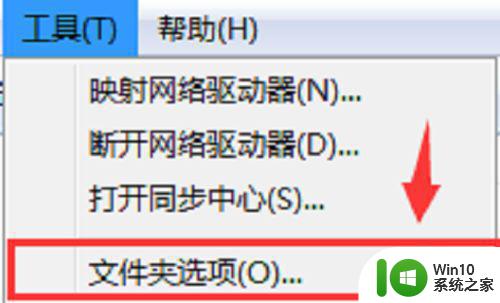
4、在“文件夹选项”中,选择“查看”工具。
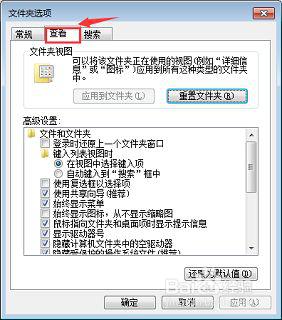
5、在“隐藏文件和文件夹”中选择“显示隐藏的文件、文件夹和驱动器”。
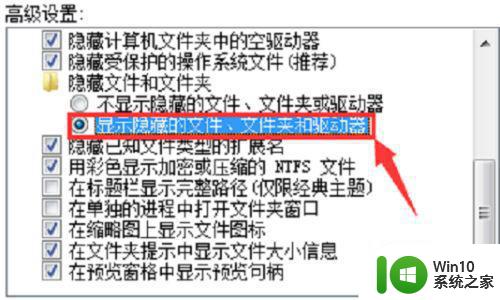
6、点击“应用”后,就可以看到U盘中的隐藏文件了。
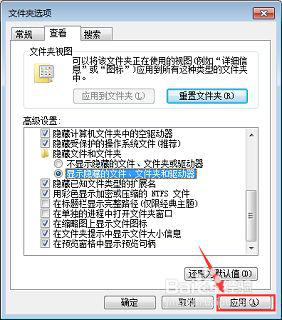
以上就是如何查看U盘中的隐藏文件,如果您遇到此类问题,可以按照这些步骤进行解决,这些步骤非常简单和快速,一步到位。
u盘如何查看隐藏文件 u盘隐藏文件的打开方法相关教程
- u盘隐藏的文件重现的方法 如何查看u盘中隐藏的文件
- 怎么找回U盘被隐藏的文件?如何恢复U盘被隐藏的文件 U盘文件怎么恢复被隐藏的
- 找回u盘隐藏文件的方法 u盘文件被隐藏怎么找回
- u盘里文件被隐藏怎么恢复 u盘文件被隐藏如何解决
- 把u盘里的文件隐藏起来的步骤 u盘怎么隐藏文件
- u盘隐藏分区查看的方法 u盘隐藏分区如何显示
- u盘被隐藏的文件怎么显示 u盘文件隐藏后怎么找回
- 怎么查看隐藏文件 如何打开隐藏文件夹
- 如何查看已经隐藏的文件夹 隐藏文件夹查找方法
- 如何用360杀毒软件找回U盘里被隐藏的文件 怎样在U盘里使用360杀毒软件找回隐藏的文件
- winscp查看隐藏文件的详细教程 winscp怎么查看隐藏文件
- 显示U盘中隐藏文件的解决方法 如何找到U盘中隐藏文件
- U盘装机提示Error 15:File Not Found怎么解决 U盘装机Error 15怎么解决
- 无线网络手机能连上电脑连不上怎么办 无线网络手机连接电脑失败怎么解决
- 酷我音乐电脑版怎么取消边听歌变缓存 酷我音乐电脑版取消边听歌功能步骤
- 设置电脑ip提示出现了一个意外怎么解决 电脑IP设置出现意外怎么办
电脑教程推荐
- 1 w8系统运行程序提示msg:xxxx.exe–无法找到入口的解决方法 w8系统无法找到入口程序解决方法
- 2 雷电模拟器游戏中心打不开一直加载中怎么解决 雷电模拟器游戏中心无法打开怎么办
- 3 如何使用disk genius调整分区大小c盘 Disk Genius如何调整C盘分区大小
- 4 清除xp系统操作记录保护隐私安全的方法 如何清除Windows XP系统中的操作记录以保护隐私安全
- 5 u盘需要提供管理员权限才能复制到文件夹怎么办 u盘复制文件夹需要管理员权限
- 6 华硕P8H61-M PLUS主板bios设置u盘启动的步骤图解 华硕P8H61-M PLUS主板bios设置u盘启动方法步骤图解
- 7 无法打开这个应用请与你的系统管理员联系怎么办 应用打不开怎么处理
- 8 华擎主板设置bios的方法 华擎主板bios设置教程
- 9 笔记本无法正常启动您的电脑oxc0000001修复方法 笔记本电脑启动错误oxc0000001解决方法
- 10 U盘盘符不显示时打开U盘的技巧 U盘插入电脑后没反应怎么办
win10系统推荐
- 1 萝卜家园ghost win10 32位安装稳定版下载v2023.12
- 2 电脑公司ghost win10 64位专业免激活版v2023.12
- 3 番茄家园ghost win10 32位旗舰破解版v2023.12
- 4 索尼笔记本ghost win10 64位原版正式版v2023.12
- 5 系统之家ghost win10 64位u盘家庭版v2023.12
- 6 电脑公司ghost win10 64位官方破解版v2023.12
- 7 系统之家windows10 64位原版安装版v2023.12
- 8 深度技术ghost win10 64位极速稳定版v2023.12
- 9 雨林木风ghost win10 64位专业旗舰版v2023.12
- 10 电脑公司ghost win10 32位正式装机版v2023.12